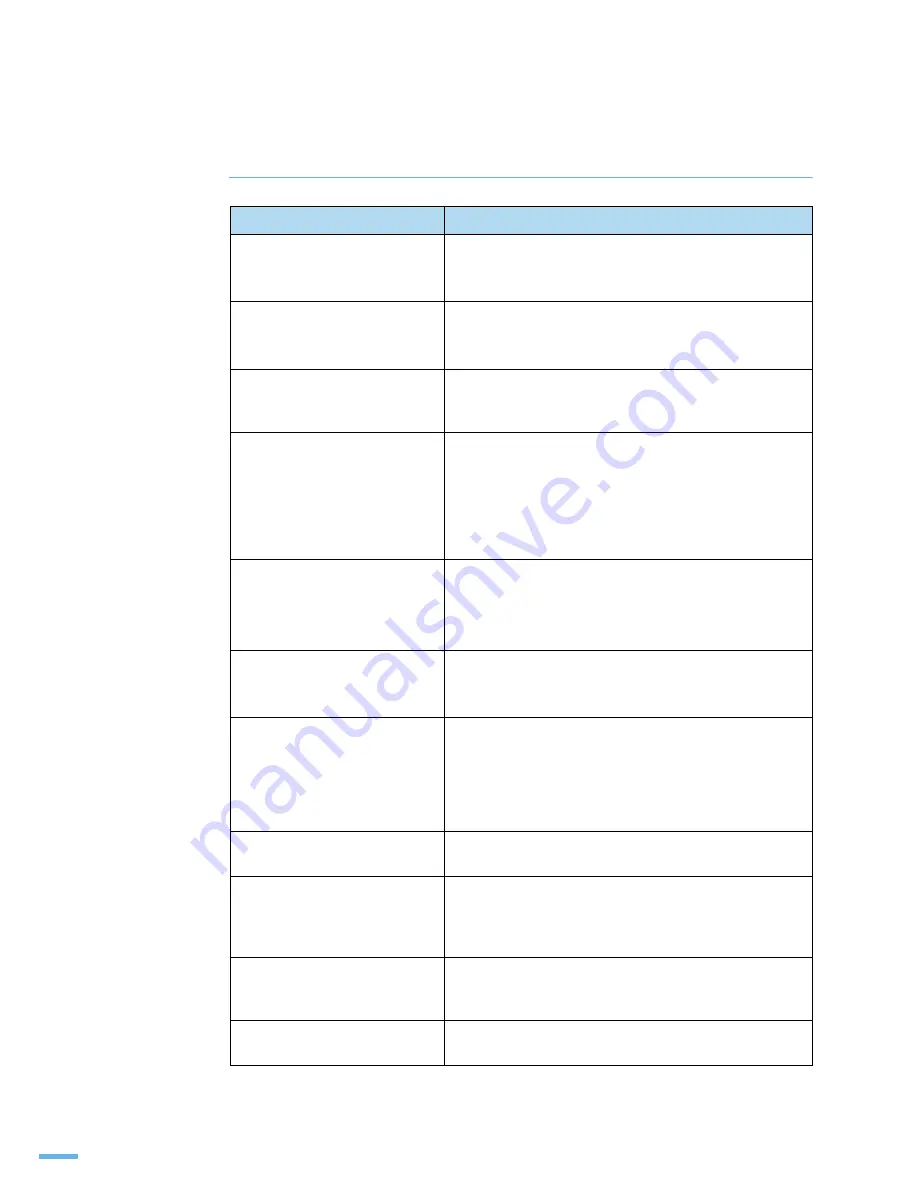
14 장 문제 해결
: 문제 해결하기
392
팩스 문제 해결하기
제품의 상태
이렇게 해보세요
화면이 켜지지 않고 버튼을
눌러도 반응이 없어요 .
•
전원 코드를 뺐다가 다시 꽂아 보세요 .
•
전원 코드를 꽂은 벽의 전원 소켓에 이상이 없는지
다른 전기 제품을 연결하여 확인해 보세요 .
발신음이 들리지 않아요 .
•
전화선을 뺐다가 다시 꽂아 보세요 .
•
전화선 소켓에 이상이 없는지 다른 전화기를 연결해서
확인해 보세요 .
메모리에 저장해둔 번호가
다이얼되지 않아요 .
전화번호를 바르게 저장했는지 확인하세요 .
' 팩스 전화번호부 ' 를 인쇄해 보면 확인할 수 있습니다 .
▶ 402 쪽을 참조하여 리스트를 인쇄하세요 .
원본이 장치로 들어가지 않아요 .
•
원본을 바르게 넣었는지 확인해 보세요 . 구겨져 있으면
들어가지 않습니다 .
•
사양에 맞는 용지 크기인지 확인해 보세요 . 규격보다
두껍거나 얇은 용지는 사용할 수 없습니다 .
•
자동 원고 급지장치 덮개가 바르게 닫혀 있는지
확인해 보세요 .
자동으로 팩스 수신이 안돼요 .
•
수신 모드를 확인해 보세요 . 팩스를 자동으로 수신하려면
' 팩스 ' 모드를 선택해야 합니다 .
•
용지함에 용지가 들어있는지 확인해 보세요 .
•
조작부에 에러 메시지가 나타났는지 확인하세요 .
팩스가 제대로 보내지지 않아요 .
•
자동 원고 급지장치에 원본을 정확하게 넣었는지
확인해 보세요 .
•
상대방의 팩스기에 이상이 없는지 확인해 보세요 .
팩스를 받았는데 빈 공간이
있거나 선명하게 인쇄되지
않아요 .
•
보낸 원본 자체에 이상이 있을 수 있습니다 .
•
전화선에 문제가 있을 수 있습니다 .
•
제품에 이상이 없는지 문서를 복사해서 확인해 보세요 .
•
토너 카트리지가 부족한 경우일 수 있습니다 .
토너 카트리지를 새 것으로 교체하세요 . ▶ 409 쪽
팩스를 받았는데 글자가
비틀어져요 .
상대방 팩스기에서 원본이 일시적으로 걸렸을 수 있습니다 .
상대방 팩스로 다이얼은 되는데
연결이 안돼요 .
상대 팩스기가 꺼져 있거나 용지가 들어있지 않을 수
있습니다 .
또는 상대방이 전화를 받지 않은 경우일 수 있습니다 .
상대방에게 전화를 걸어 문제를 해결하도록 하세요 .
메모리에 문서가 저장되지
않아요 .
메모리 용량이 부족합니다 . 화면에 ' 메모리 가득 참 '
메시지가 나타나면 불필요한 문서들을 삭제하고 다시
저장하세요 .
각 페이지마다 아랫쪽에 빈
공간이 있어요 .
용지 크기가 바르게 설정되어 있지 않습니다 . 사용 중인
용지 크기로 선택하세요 . ▶ 72 쪽
Содержание SCX-6545N Series
Страница 1: ......
Страница 17: ...16 ...
Страница 22: ...21 청소 관련 정착기가 뜨거우므로 주의하세요 화상을 입을 수 있습니다 걸린 용지를 제거할 때에는 핀셋이나 끝이 뾰족한 금속도구를 사용하지 마세요 금속부품의 피복이 벗겨져 누전이 될 수 있습니다 ...
Страница 24: ...1 구성품 확인하기 각 부분의 이름 및 기능 알아두기 준비 ...
Страница 32: ...2 카트리지 설치하기 용지함에 용지 넣기 제품 연결하기 전원 연결하기 윈도우 환경에서 프로그램 설치하기 설치 및 연결 ...
Страница 43: ...42 2 장 설치 및 연결 제품 연결하기 일반 전화기나 자동 응답기 등을 함께 연결해 사용하려면 확장 잭 EXT 잭 을 전화기선 연결하는 곳에 연결하여 사용하세요 ...
Страница 47: ...46 2 장 설치 및 연결 윈도우 환경에서 프로그램 설치하기 윈도우에 실행된 응용 프로그램이 있다면 모두 종료하세요 1 제품과 컴퓨터가 연결되어 있고 전원이 켜진 상태인지 확인하세요 ...
Страница 64: ...3 조작부 사용하기 기본 환경 설정하기 문자 입력하기 네트워크 환경 설정하기 SetIP 설정하기 기본 기능 설정 ...
Страница 85: ...84 3 장 기본 기능 설정 SetIP 설정하기 ...
Страница 86: ...4 바른용지 선택하기 용지함 사용방법 알아두기 용지 및 용지함 사용방법 ...
Страница 93: ...4 장 용지 및 용지함 사용방법 용지함 사용방법 알아두기 92 ...
Страница 94: ...5 윈도우에서 인쇄 기본 인쇄방법 알아보기 인쇄환경 설정하기 고급 인쇄 기능 사용하기 다이렉트 프린팅 유틸리티 사용하기 윈도우 PS 드라이버로 인쇄하기 ...
Страница 128: ...6 기본값으로 복사하기 복사 메뉴 알기 복사 환경 설정하기 고급 복사 기능 사용하기 복사 ...
Страница 159: ...158 6 장 복사 고급 복사 기능 사용하기 ...
Страница 219: ...8 장 팩스 별매품 팩스 보내기 218 제품의 하드디스크 용량이 남아있다면 원하는 만큼의 세그먼트를 추가할 수 있습니다 8 모든 세그먼트를 추가한 다음 모두 보내기 를 클릭하세요 ...
Страница 231: ...8 장 팩스 별매품 주소록 설정하기 230 5 그룹 이름 과 단축 번호 를 입력하세요 6 그룹에 속할 개인 목록을 추가하세요 7 적용 을 클릭하세요 ...
Страница 251: ...8 장 팩스 별매품 컴퓨터에서 팩스 보내기 250 ...
Страница 252: ...9 USB 메모리란 제품에 연결하기 USB 메뉴 알기 이미지 스캔해 USB 메모리에 저장하기 USB 로 스캔 메뉴 알기 USB 로 스캔 환경 설정하기 저장된 파일 인쇄하기 USB 메모리 ...
Страница 269: ...9 장 USB 메모리 저장된 파일 인쇄하기 268 ...
Страница 270: ...10 문서 저장함이란 문서 저장함 이해하기 문서 저장하기 문서 저장함 ...
Страница 276: ...275 10 장 문서 저장함 문서 저장하기 5 스캔해서 넣기를 클릭하세요 6 스캔 설정을 입력하세요 7 시작을 클릭하여 스캔 작업을 시작하세요 ...
Страница 278: ...11 Standard Workflow 란 Standard Workflow 이해하기 워크폼을 사용하는 다양한 방법들 Standard Workflow ...
Страница 319: ...12 장 제품 설정 네트워크 공유하기 318 ...
Страница 320: ...13 매킨토시에서 사용하기 리눅스에서 사용하기 다른 운영 체제에서 사용 ...
Страница 353: ...13 장 다른 운영 체제에서 사용 리눅스에서 사용하기 352 ...
Страница 354: ...14 문제 해결 원본이 걸린 경우 인쇄 용지가 걸린 경우 조작부 상태 표시등 확인하기 에러 메시지가 나타나는 경우 문제 해결하기 ...
Страница 361: ...14 장 문제 해결 인쇄 용지가 걸린 경우 360 5 걸린 용지를 천천히 잡아당겨 빼내세요 6 옆 덮개를 닫고 용지함을 넣어 주세요 용지함을 넣을 때 그림과 같이 약간 들어 올린 상태에서 홈에 맞추어 넣어 주세요 ...
Страница 362: ...361 14 장 문제 해결 인쇄 용지가 걸린 경우 다목적 용지함에 걸린 경우 1 걸린 용지를 천천히 잡아당겨 빼내세요 용지함 2 3 4 별매품 에서 걸린 경우 1 별매품 용지함의 바깥쪽 덮개를 열어 주세요 ...
Страница 363: ...14 장 문제 해결 인쇄 용지가 걸린 경우 362 2 별매품 용지함 안쪽 덮개를 열어 주세요 3 걸린 용지를 천천히 잡아당겨 빼내세요 ...
Страница 365: ...14 장 문제 해결 인쇄 용지가 걸린 경우 364 7 별매품 용지함의 안쪽 덮개와 바깥 덮개를 모두 닫아 주세요 대용량 용지함 별매품 에서 걸린 경우 1 별매품 대용량 용지함의 바깥쪽 덮개를 열어 주세요 ...
Страница 366: ...365 14 장 문제 해결 인쇄 용지가 걸린 경우 2 별매품 대용량 용지함 안쪽 덮개를 열어 주세요 3 걸린 용지를 천천히 잡아당겨 빼내세요 ...
Страница 369: ...14 장 문제 해결 인쇄 용지가 걸린 경우 368 2 걸린 용지를 천천히 잡아당겨 빼내세요 3 옆 덮개를 닫아 주세요 ...
Страница 370: ...369 14 장 문제 해결 인쇄 용지가 걸린 경우 용지가 나오다 걸린 경우 1 옆 덮개 열림 레버를 당겨 열어 주세요 2 용지 배출 장소에서 용지를 빼내세요 ...
Страница 371: ...14 장 문제 해결 인쇄 용지가 걸린 경우 370 3 옆 덮개를 닫아 주세요 양면 인쇄 중 용지가 걸린 경우 1 옆 덮개 열림 레버를 당겨 열어 주세요 ...
Страница 372: ...371 14 장 문제 해결 인쇄 용지가 걸린 경우 2 현상부 레버를 밀어 주세요 3 걸린 용지를 천천히 잡아당겨 빼내세요 4 옆 덮개를 닫아 주세요 ...
Страница 374: ...373 14 장 문제 해결 인쇄 용지가 걸린 경우 피니셔 내부에 용지 걸림 피니셔 양면 인쇄에 용지 걸림일 경우 1 피니셔 앞 덮개를 열어 주세요 2 1a 레버를 내려 주세요 ...
Страница 399: ...14 장 문제 해결 문제 해결하기 398 ...
Страница 411: ...15 장 관리 토너 카트리지 관리하기 410 3 토너 카트리지 잠금 레버를 그림과 같이 오른쪽으로 밀어 주세요 4 토너 카트리지를 빼내어 주세요 ...
Страница 413: ...15 장 관리 토너 카트리지 관리하기 412 7 현상부 덮개를 닫고 옆 덮개를 닫아 주세요 삼성전자는 다 쓴 소모품을 회수하여 안전하게 처리하는 삼성 프린터 녹색 사항 캠페인 을 실시하고 있습니다 459 쪽 ...
Страница 416: ...415 15 장 관리 이미징 유니트 관리하기 3 토너 카트리지 잠금 레버를 그림과 같이 오른쪽으로 밀어 주세요 4 토너 카트리지를 빼내어 주세요 이미징 유니트를 빼내기 전 반드시 토너 카트리지를 빼내어 주세요 ...
Страница 426: ...16 제공하는 별매품 별매품 설치시 주의사항 메모리 확장하기 별매품 팩스 카드 설치하기 별매품 용지함 추가하기 별매품 대용량 용지함 추가하기 별매품 피니셔 설치하기 스테플 카트리지 교체하기 별매품 ...
Страница 446: ...445 16 장 별매품 별매품 피니셔 설치하기 5 용지 받침대 부분의 두개의 나사를 동전 등으로 풀어서 용지 받침대를 제거해 주세요 6 별매품 피니셔를 제품의 용지 받침대 부분에 완전히 밀어 넣으세요 ...
Страница 450: ...17 제품 규격 용지 규격 서비스에 대하여 환경마크 인증 제품 한국 A S 우수 기업 마크 폐 가전제품 처리 안내 용어 설명 기타 정보 ...
Страница 456: ...455 17 장 기타 정보 서비스에 대하여 ...
Страница 468: ...Rev 4 02 ...






























